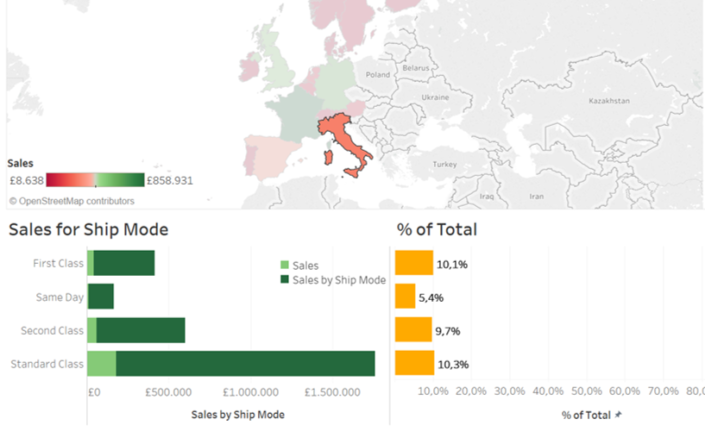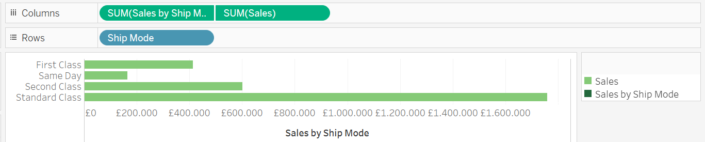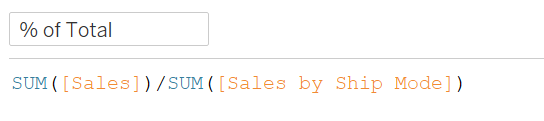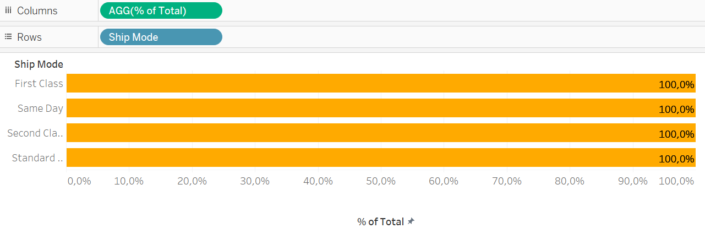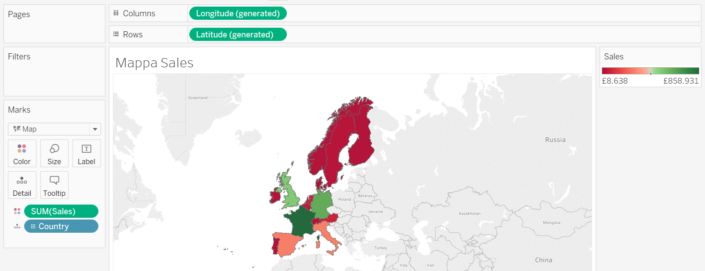Bentornati, il blog di oggi affronta uno dei vari utilizzi delle LOD Expression: il proportional brushing.
Ma a cosa servono le LOD? Le LOD (Level of Detail) ci permettono di aggregare i dati ad un livello di dettaglio che non è il livello di dettaglio della visualizzazione. Il particolare caso del proportional brushing, ci permette, durante il filtraggio, di comparare la selezione con il totale generale, piuttosto che limitare la comparazione agli elementi filtrati.
Per questo blog ho utilizzato il Sample- EU Superstore presente nella cartella My repository di Tableau 2019.1 o la versione che state utilizzando.
Quello che ci aspettiamo dal proportional brushing è una visualizzazione con livelli di dettaglio diversi, sempre riferiti al totale, come questo esempio:
Come è possibile notare nella visualizzazione con la mappa, selezionando un paese (l’Italia in questo caso), e quindi filtrandolo, è possibile avere, nel grafico relativo alle Sales per Ship Mode, due informazioni importanti per ogni metodo di spedizione.
La prima informazione è l’ammontare delle vendite nel paese selezionato (verde chiaro); la seconda è relativa al totale delle vendite per ogni metodo di spedizione (verde scuro), indipendentemente dal paese selezionato, quindi dal filtro applicato.
Il grafico a barre sulla destra ci mostra esplicitamente la percentuale delle misure comprese nel grafico adiacente.
Vediamo ora, step by step, come creare ed applicare il proportional brushing.
Step 1
Come prima cosa scegliamo la nostra variabile. Io ho scelto lo ship mode, trascinando la dimension in righe.
Nelle colonne trasciniamo la nostra measure di riferimento: le sales.
A questo punto, è importante creare, attraverso una LOD, un calcolo che tenga conto delle vendite totali per ship mode, e non subisca variazioni con livelli di dettaglio più articolati.
Quello di cui abbiamo bisogno è una Fixed, che come ricorderemo, è gerarchicamente superiore e non subisce i filtri su dimension, measure e Table calculation.
La creiamo in questo modo:
Procediamo quindi trascinando il nuovo campo calcolato di fianco alle nostra sales che sono in colonne. Facciamo attenzione al nostro nuovo campo che deve essere al sinistra delle sales. A questo punto è possibile selezionare il dual axis, sincronizzare gli assi e togliere il flag dallo show header delle sales, per ottenere questo:
Quello che possiamo notare è che le due measures sono esattamente sovrapposte, poiché la nostra LOD corrisponde proprio al grado di dettaglio visualizzato.
Step 2
Passiamo ora al prossimo grafico, le percentuali sul totale.
Si procede ricreando in un nuovo foglio la visualizzazione del foglio precedente, con le ship mode in righe, per le colonne invece, dobbiamo calcolare un campo che tenga conto delle due measures utilizzate nello step 1: la percentuale sul totale.
Il calcolo è così costruito:
A questo punto non ci resta che trascinare questa % sul totale nelle righe, prestiamo attenzione al sorting delle ship mode, che deve corrispondere al sorting del foglio 1.
Come è possibile notare, tutte le % sono ora al 100%, poichè, come abbiamo detto, le sales e le sales totali per ship mode corrispondono, in quanto non sono ancora stai aggiunti filtri e livelli di dettaglio ulteriori
Step 3
A questo punto possiamo creare l’ultima sheet necessaria per la nostra visualizzazione, la mappa.
Per crearla facciamo doppio click sulle Country e mettiamo, come dettaglio, le sales sul colore, in questo modo:
A questo punto siamo pronti per creare la nostra dashboard con i tre fogli creati. Abilitando il filtro della mappa, verso le altre due sheets, saremo in grado di mostrare il nostro livello di dettaglio desiderato rispetto al totale, il proportional brushing!
Grazie per aver letto questo blog.
Seguitemi anche su Twitter, LinkedIn e Tableau Public.
[button URL=”http://www.tableau.com/partner-trial?id=45890″]Download Tableau[/button] [button URL=”https://www.theinformationlab.it/newsletter-2/”]Iscriviti alla newsletter[/button]